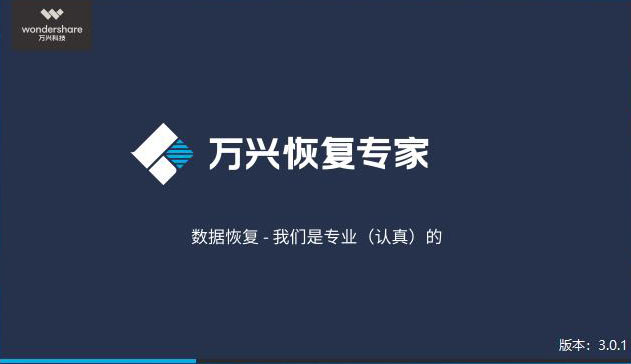如何解決Windows 10無法顯示隱藏文件問題
最近不少win10用戶反映,在【我的電腦】中將某些不常用的文檔或文件夾隱藏之后,取消隱藏之后還是查找不到之前被隱藏的問題。其實,關于win10的“項目隱藏”功能的常見問題很多時候都是由于設置不當所導致的,文件并沒有丟失,還是在電腦上的。本文整理了四種有效的解決方案來執行此Windows 10系統錯誤修復,希望能夠幫助到大家。
win10隱藏文件常見問題
- 文件消失:如果用戶突然在桌面界面上找不到文件圖標,則說明它被隱藏起來了,只需要取消“隱藏”即可;
- 缺少文件夾:丟失文件夾是另一個非常常見的問題。用戶可以訪問“我的文檔”文件夾來確認該文件夾是否缺失。
- 更新后丟失文件;更新某個應用軟件之后,文件丟失。更新安裝是丟失文件和文件夾的常見原因。
在Windows 10中查找隱藏文件的步驟
要在Windows 10中隱藏文件夾或文件,用戶必須右鍵單擊文件或文件夾以選擇操作。出現彈出菜單時,用戶必須單擊菜單上的“?屬性?”才能訪問“常規”界面。執行此操作后,用戶就可以瀏覽“隱藏”命令提示符,然后單擊“確定”以隱藏文件。
使用上述信息作為指標,無論何時在數據存儲中找不到文件或文件夾,首先要查看的是隱藏文件位置。如果仍然找不到要查找的文件,用戶可以使用專業的文件恢復軟件來檢索它。
- 轉到Windows資源管理器并檢查視圖選項下的隱藏項目。此操作將顯示隱藏文件。
- 如果用戶嘗試取消隱藏文件,則上述步驟可能無效。
許多Windows 10用戶嘗試使用這種方法來獲取隱藏文件,雖然它可以工作,但并非在所有情況下都適用。要恢復所有拒絕在桌面上顯示的隱藏文件,請使用以下任何一種有效的解決方案在Windows 10中顯示隱藏文件。

解決方案1.使用CMD修復“顯示隱藏文件不起作用”問題
此解決方案非常有效,因為它可以在外部硬盤驅動器,計算機硬盤驅動器,存儲卡和USB閃存硬盤驅動器上運行。只需確保系統硬盤中的驅動器G是包含要顯示的隱藏文件的實際目標。
- 在搜索欄中?鍵入“?cmd?”?鍵,然后點擊Enter
- 進入命令提示符后,鍵入G:并點擊回車鍵。帶有下降并顯示“?G?”?的閃爍線
- 輸入“?attrib-shr / s / d?”并點擊回車鍵。閃爍的線將再次以字母G下降。
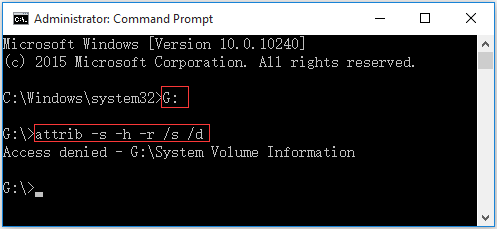
注意:根據使用的不同PC,用戶可能會看到類似“?拒絕訪問 - G \系統卷信息”的內容。如果看到這一點,請不要因為系統文件夾存儲Windows系統點而受到干擾。保持原樣,尋找目標驅動器,以查看系統是否可以識別自己要查找的文件。
解決方案2:修改注冊表項
在大多數情況下,第一個解決方案將起作用,但如果沒有,請嘗試修改密鑰注冊表。
- 按住Windows和R鍵并輸入“?regedit?”。標簽輸入。
- 通過鎖定HKEY_LOCAL_MACHINE \ SOFTWARE \ Microsoft \ Windows \ CurrentVersion \ Explorer \ Advanced \ Folder \ Hidden \ SHOWALL進行導航
- 查找“?CheckedValue?”并確保刻錄的數據為1.如果不是,請單擊“?CheckedValue?”并手動將其更改為1。
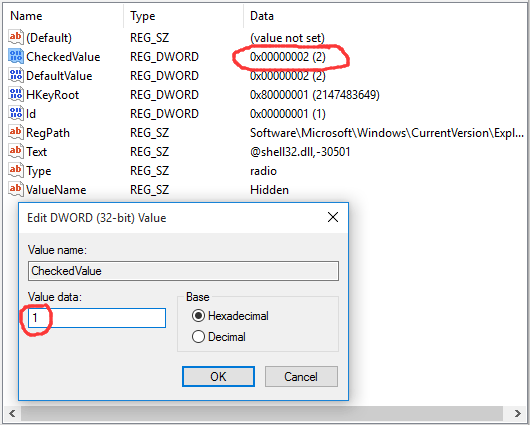
編輯注冊表后,重新啟動PC以激活所做的更改。系統完全重新啟動后,打開驅動器以查看隱藏文件是否可見。
注意事項:如果注冊表被錯誤地修改,可能會出現一些嚴重的問題,因此需要仔細并詳細地遵循所提供的步驟以避免錯誤。為了更安全,請在修改之前備份注冊表。如果出現錯誤,用戶可以安裝備份數據。
解決方案3:運行系統文件檢查器和DISM工具
如果上面列出的解決方案都不起作用,則系統中可能存在一些損壞的文件。如果是這種情況,用戶可以使用系統文件檢查程序和DISM專用工具來掃描和更正設備。要運行文件檢查器工具,請按照下列步驟操作。
- 打開提升的提示。要為Windows 10執行此操作,請在運行文件檢查器之前運行收件箱部署映像服務和管理(DISM)。
- 鍵入“?DISM.exe / Online / Cleanup-image / Restorehealth?”,然后按Enter鍵
注意事項:運行此命令時,DISM僅使用適當的Windows更新來獲取修復系統損壞所需的文件。如果Windows更新中斷,請使用已在運行的Windows軟件安裝來修復它。用戶也可以直接從網絡共享中使用Windows并排文件夾,或者從DVD驅動器等獨立可移動介質作為源文件。如果用戶希望采用此方法,請改為運行此命令
* DISM.exe / Online / Cleanup-image / Restore health /來源:C:/ RepairSource / Windows / LimitAccess
- 將“?C:\ RepairSource \ Windows?holder?”替換為修復源的特定位置。
- 在給定的提示符下,鍵入“?sfc / scannow?”并點擊Enter鍵

- sfc / scannow將掃描系統中受保護的所有文件,并使用位于壓縮文件夾中的干凈緩存副本替換所有損壞的文件,可通過鍵入此命令“?%WinDir%\ System32 \ dllcache?”進行訪問
- 在100%驗證之前,請不要關閉命令提示符
- 完成此過程后,用戶可能會收到以下任何消息:
1. Windows資源保護未發現任何違規行為。如果收到此消息,則表示未發現完整性違規。
2. Windows資源保護系統無法執行并完成請求的操作。要解決此問題,請在“安全模式”下使用系統文件檢查程序執行掃描,并確保Pendinfdeletes和Pendingrenames文件夾位于%WinDir%\ WinSxS \ Temp下。
3. Windows Protection發現損壞的文件并對其進行修復。要查看掃描信息,請轉至“如何查看系統文件檢查程序進程的詳細信息”以查看詳細信息。
4. Windows Protection發現已損壞但無法修復的文件
要手動修復損壞,請先查看系統檢查程序的詳細信息,然后手動將損壞的副本替換為正確的副本。
解決方案4:卸載防病毒軟件
在某些情況下,由于PC上安裝了防病毒軟件,Windows 10會顯示隱藏文件無法正常工作。某些軟件可以更改注冊表和關鍵條目,當發生這種情況時,某些文件可能會丟失。如果用戶在PC上注意到這種趨勢,應該盡力禁用防病毒軟件并查看丟失的文件是否重新出現。如果他們這樣做,則意味著應該停止使用防病毒軟件。
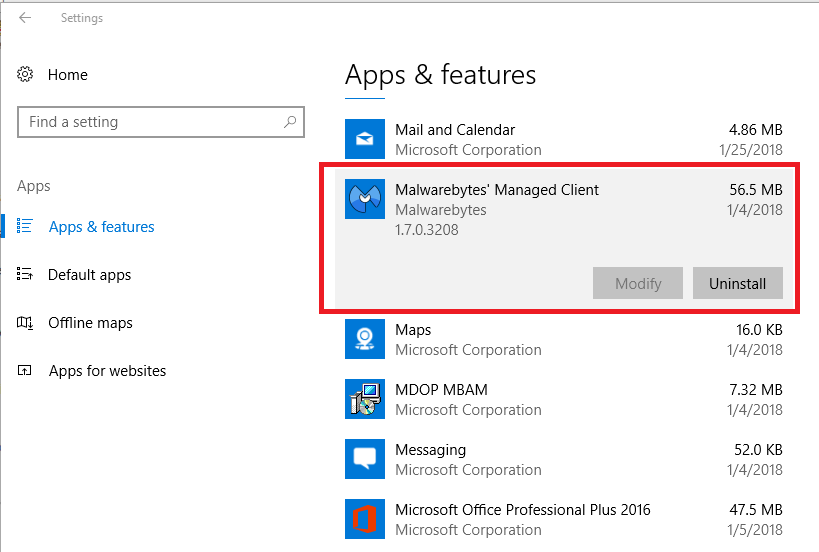
解決方案5:使用免費數據恢復程序顯示和恢復隱藏文件
如果用戶嘗試了上面提到的所有解決方案并且仍然無法修復Windows 10無法顯示隱藏文件的錯誤,最后一種有效方法是獲得強大的文件恢復工具。萬興恢復專家是最強大的Windows 10數據恢復程序,它可以輕松地恢復隱藏的文件和文件夾。它具有系統崩潰數據恢復模式的強大功能,可以在硬盤驅動器或系統崩潰后重新啟動PC計算機并恢復所有數據文件。
- 有效,安全,完整地從已清空的回收站和計算機硬盤中恢復已刪除或丟失的文件。
- 由于突然刪除,格式化硬盤,計算機系統崩潰和病毒攻擊,支持丟失的文件。
- 從計算機/外接磁盤恢復文件,成功率高,沒有任何文件質量損失。
- 支持的操作系統:Windows 10/8/7 / XP / Vista; Mac OS 10.13,macOS 10.12,OS X 10.11,10.10,10.9,10.8,10.7,10.6。